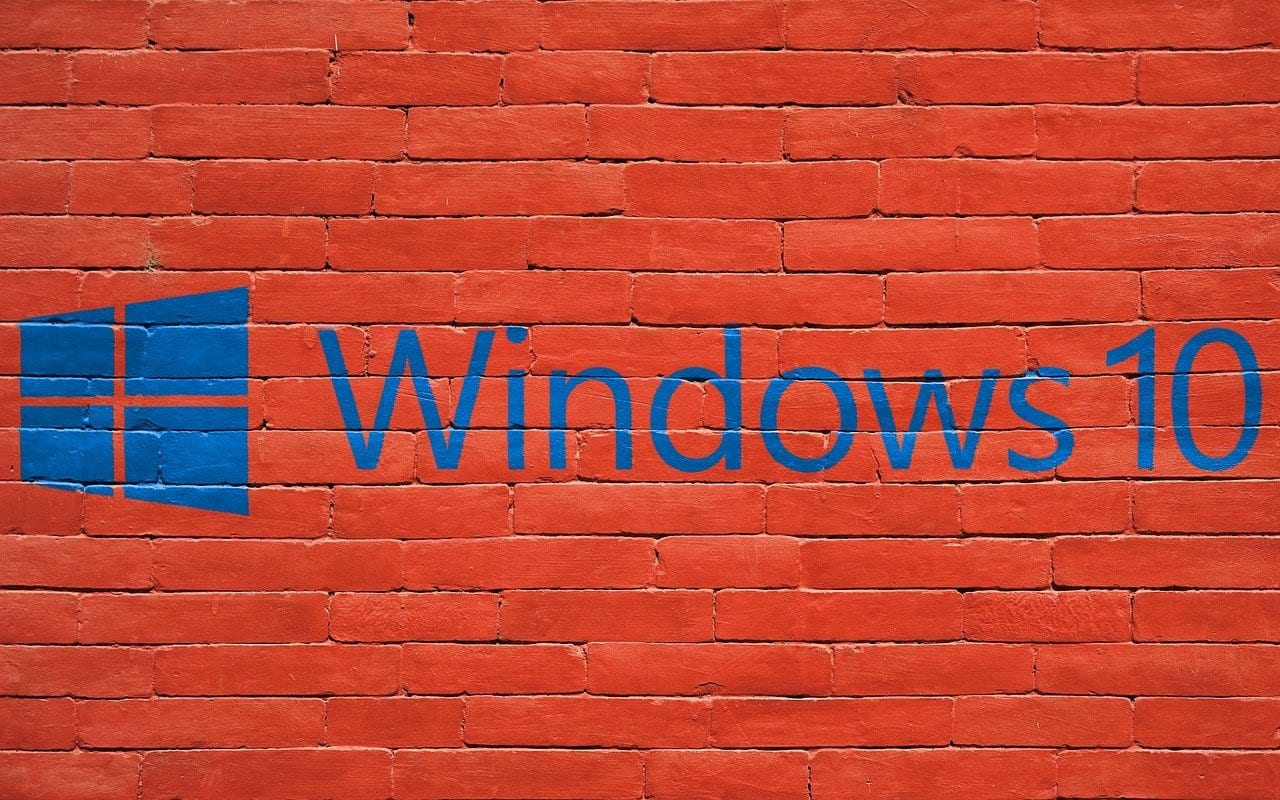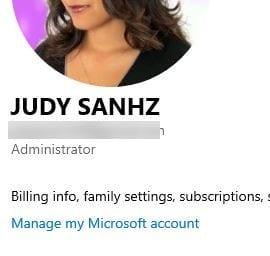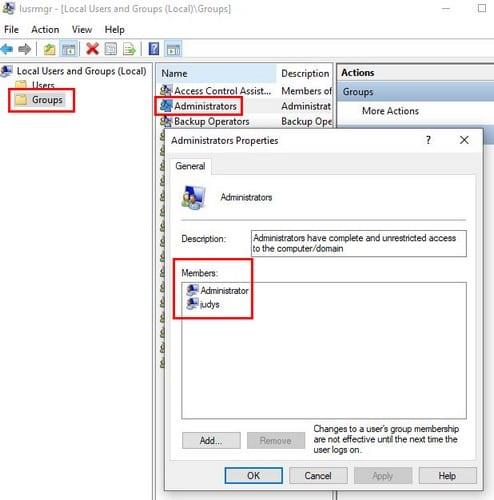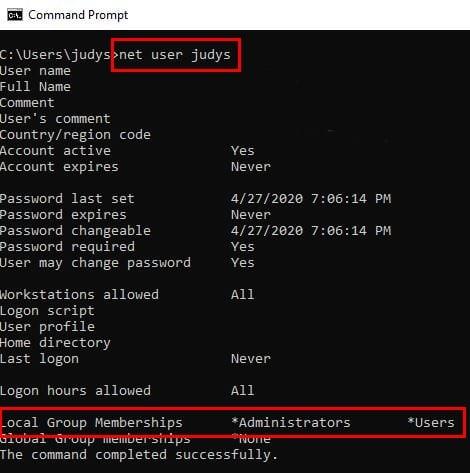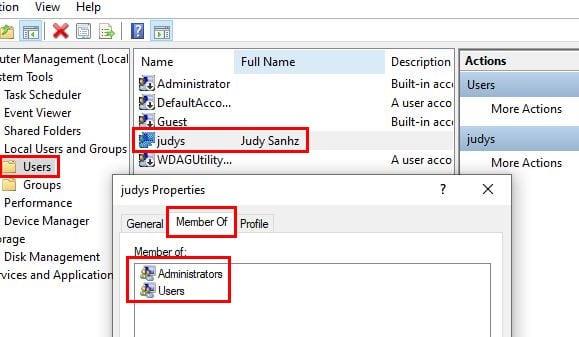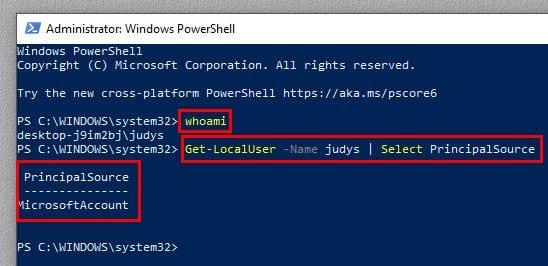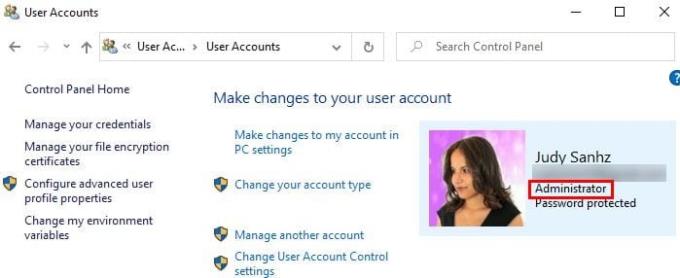Per eseguire attività specifiche, il tuo account deve disporre di privilegi amministrativi. Questo spiegherebbe perché quando provi a seguire le istruzioni, le cose non vanno come ti aspettavi.
Potresti aver commesso un errore seguendo le istruzioni o forse il tuo account non dispone dei privilegi amministrativi necessari per completare l'attività. La buona notizia è che ci sono modi semplici per verificare che tipo di account hai.
1. Verifica i privilegi amministrativi in Impostazioni
Per aprire le impostazioni, premi i tasti Windows e I . Vai all'account e, sotto la tua immagine del profilo, dovresti vedere se disponi dei privilegi amministrativi.
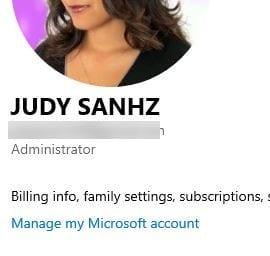
2. Controlla il tipo di account in Utenti e gruppi locali
Il modo più veloce per aprire Utenti e gruppi locali è digitare lusrmgr.msc nella barra di ricerca . Se preferisci, puoi anche fare clic con il pulsante destro del mouse sul menu Start di Windows e fare clic su Gestione computer. Quando viene visualizzata la nuova finestra, fai clic su Utenti e gruppi locali , seguito dall'opzione Gruppi .
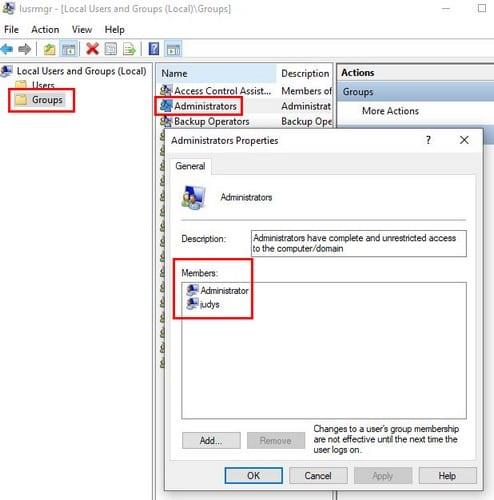
Individua l' opzione dell'amministratore e fai doppio clic su di essa. Dovrebbe apparire la finestra Proprietà amministratore e, quando lo fa, vedrai quali account hanno privilegi amministrativi nella casella Membri.
3. Usa il prompt dei comandi per controllare il tipo di account
Il prompt dei comandi ti offre anche un modo rapido per verificare se disponi o meno di un account utente standard. Apri il prompt dei comandi utilizzando la barra di ricerca e digita: net user (nome account) . Quindi la voce sarebbe simile a questa: net user fake123 .
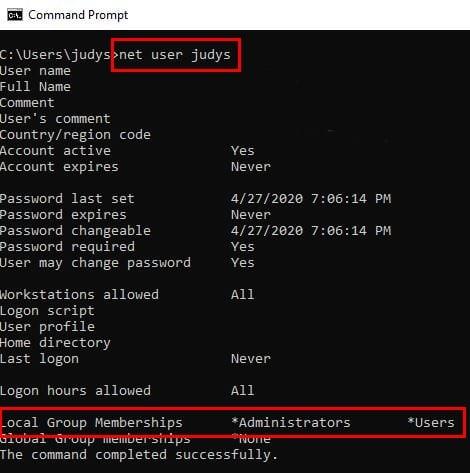
Se nella sezione Appartenenze a gruppi locali vedi solo Utenti, allora hai un account utente standard. Tuttavia, se vedi sia gli amministratori che gli utenti, hai i privilegi di amministratore.
4. Usa Gestione computer per controllare il tipo di account
Cerca l'opzione Gestione computer nella barra di ricerca. Se non è già espanso, fai clic sul menu a discesa Strumenti di sistema . Ora, fai clic sull'opzione Utenti e gruppi locali . Scegli il ramo Utenti e trova l'account che desideri controllare. Fare clic con il pulsante destro del mouse sull'account e scegliere l' opzione Proprietà .
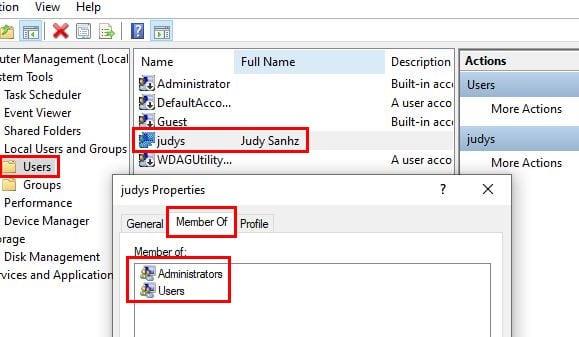
Fai clic sulla scheda Membro di e , se dice sia Amministratori che Utenti, disponi dei privilegi amministrativi. Se dice solo utenti, hai un account standard.
5. Determinare il tipo di account con Windows PowerShell
Con PowerShell, le cose sono leggermente diverse, ma è ancora possibile vedere se si dispone o meno di un account locale. Apri PowerShell facendo clic con il pulsante destro del mouse sul menu Start di Windows e scegli quello che dice, Amministratore.
Il primo comando che dovrai inserire è whoami e premi invio . Il secondo comando da inserire è Get- LocalUser -Name Il tuo nome utente qui | Seleziona Origine principale. Non dimenticare di premere invio.
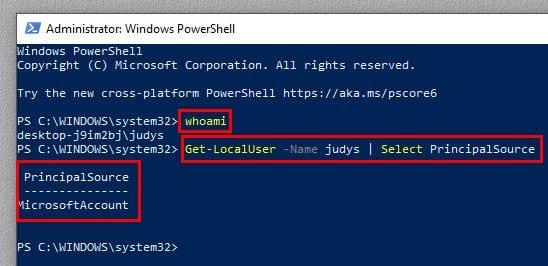
Se hai solo un account locale, non dirà MicrosoftAccount, dirà Locale.
6. Vedi Tipo di account Windows utilizzando il pannello di controllo
Usa la barra di ricerca per cercare l'opzione Pannello di controllo e premi Invio per aprirla. Una volta aperto, vai su Account utente e fai clic sull'opzione Account utente. Farete clic sulla stessa opzione due volte. A destra della tua immagine del profilo e sotto la tua email, vedrai se il tuo account è un amministratore.
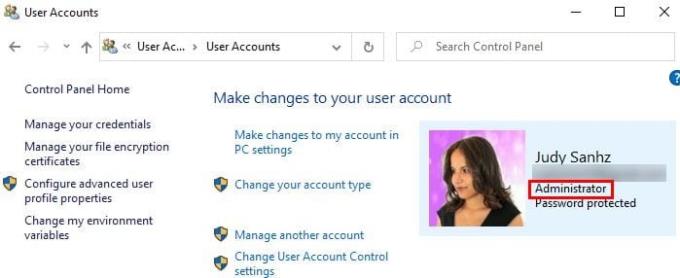
Conclusione
Avere un account amministrativo è un must per compiti specifici. Ora puoi verificare se il tuo account ha l'autorizzazione per eseguire tali attività o meno. Quindi, il tuo account è amministrativo?